win10怎么录音教程
1、首先,我们找到桌面左下角的菜单选项。

2、点击之后我们看到如下界面。
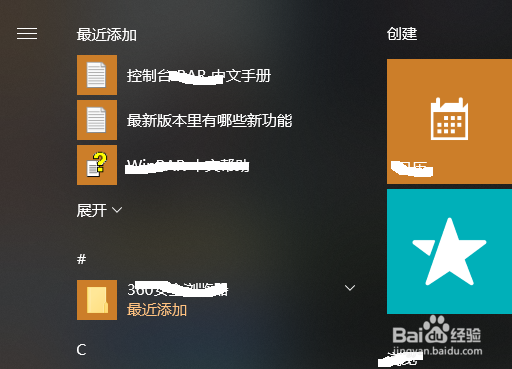
3、这是我们向下找到拼音y中的录音功能。

4、选择打开,提示我们允许访问你的麦克风?我们选择是。
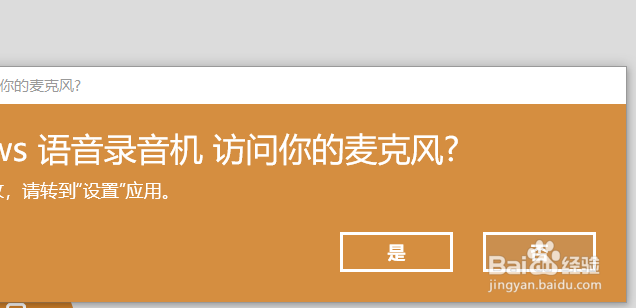
5、接着点击录音按钮,如图。

6、最后保存。回到文档文件夹就可以看到录音了。

声明:本网站引用、摘录或转载内容仅供网站访问者交流或参考,不代表本站立场,如存在版权或非法内容,请联系站长删除,联系邮箱:site.kefu@qq.com。
阅读量:53
阅读量:192
阅读量:121
阅读量:167
阅读量:88